SQLServer2005 – 別マシンへ移行!
Updated:
今日は旧マシンで使用していた「 SQLServer2005・ExpressEdition 」のデータベースをニュー自作マシンへ移行させましたので、その記録です。
最初は、「 デタッチ 」・「 アタッチ 」で行おうとチャレンジしましたが、アタッチしようとするとなぜかアクセス拒否されるので、断念しました。
なので、移行元のデータベースを丸ごとバックアップをとり、移行先でそいつをリストアする方法で行いました。
【Ⅰ】移行元での作業
1.「 SQL Server Management Studio Express 」を実行する。
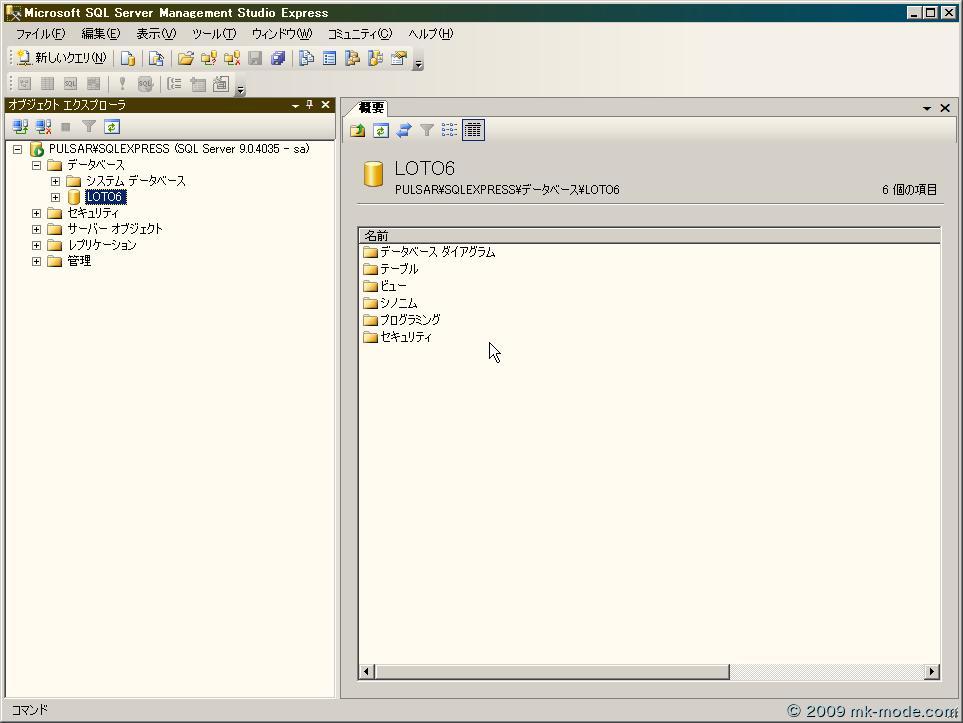
2.バックアップ対象のデータベース名を右クリックして、「 タスク 」−「 バックアップ 」と選択し、バックアップ画面を開く。
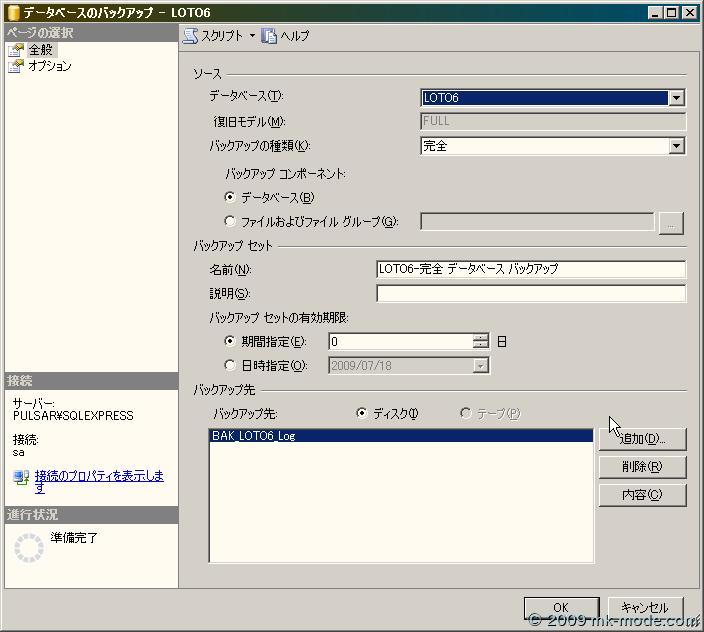
3.バックアップ先を明確にさせたかったので、一旦バックアップ先の設定を削除して、新たに追加しなおしました。
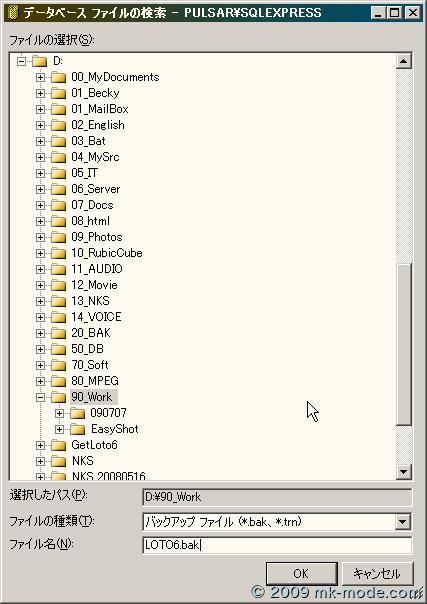

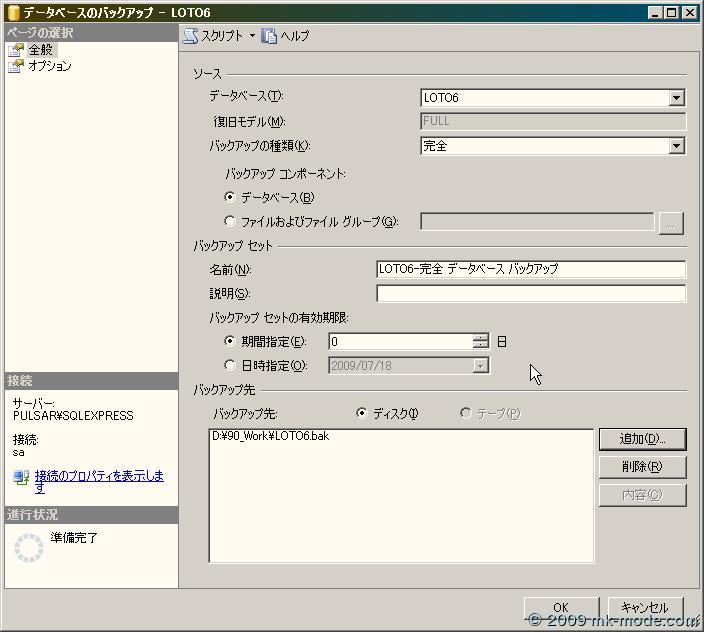
4.あとは、ほとんどデフォルトのままで、「 OK 」クリック。バックアップが正常に終了するはずです。

5.バックアップファイルは移行先で使用するので、移行先の適当な場所にコピーしておく。
【Ⅱ】移行先での作業
1.「 SQL Server Management Studio Express 」を実行する。
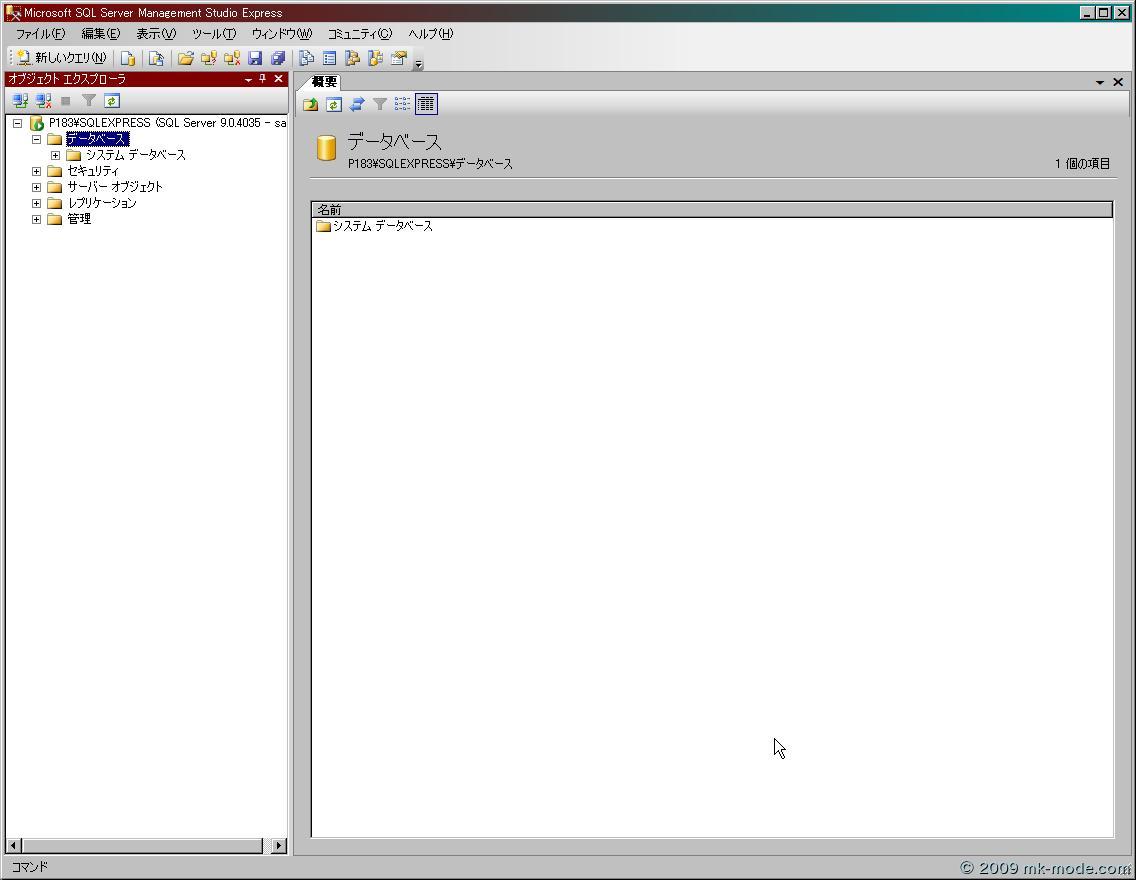
2.「 データベース 」で右クリックして「 データベースの復元 」を選択し、「 データベースの復元 」画面を表示する。
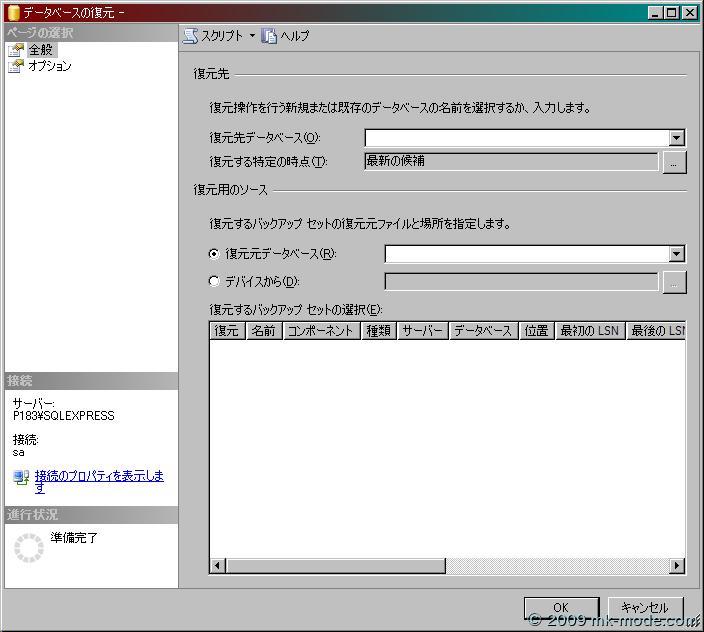
3.「 復元先データベース 」にデータベースの名前を入力して、バックアップファイルから復元するので、「 デバイスから 」を選択し、ファイル選択の画面を開く。
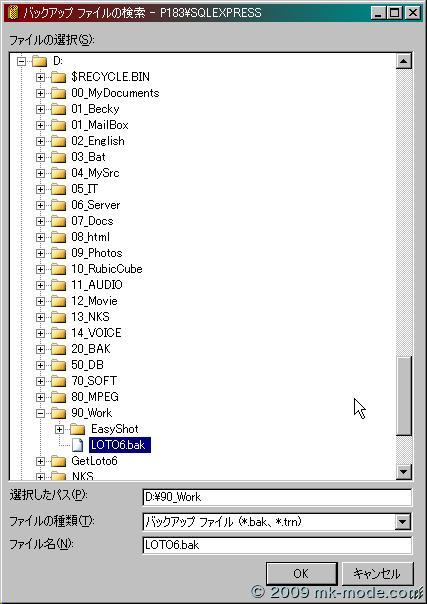
4.目的のバックアップファイルを選択する。

5.オプションの画面で、データベースの復元先を確認・変更する。(その他はデフォルトのままで)
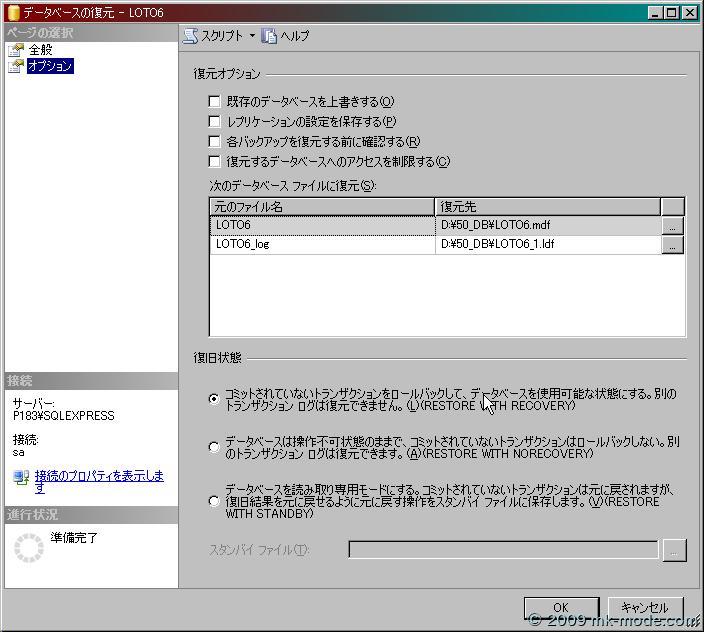
6.「 OK 」ボタン押下で復元され、正常に終了はずです。

7.復元されたデータベースを確認してみる。(テーブルの中身を確認してみる)
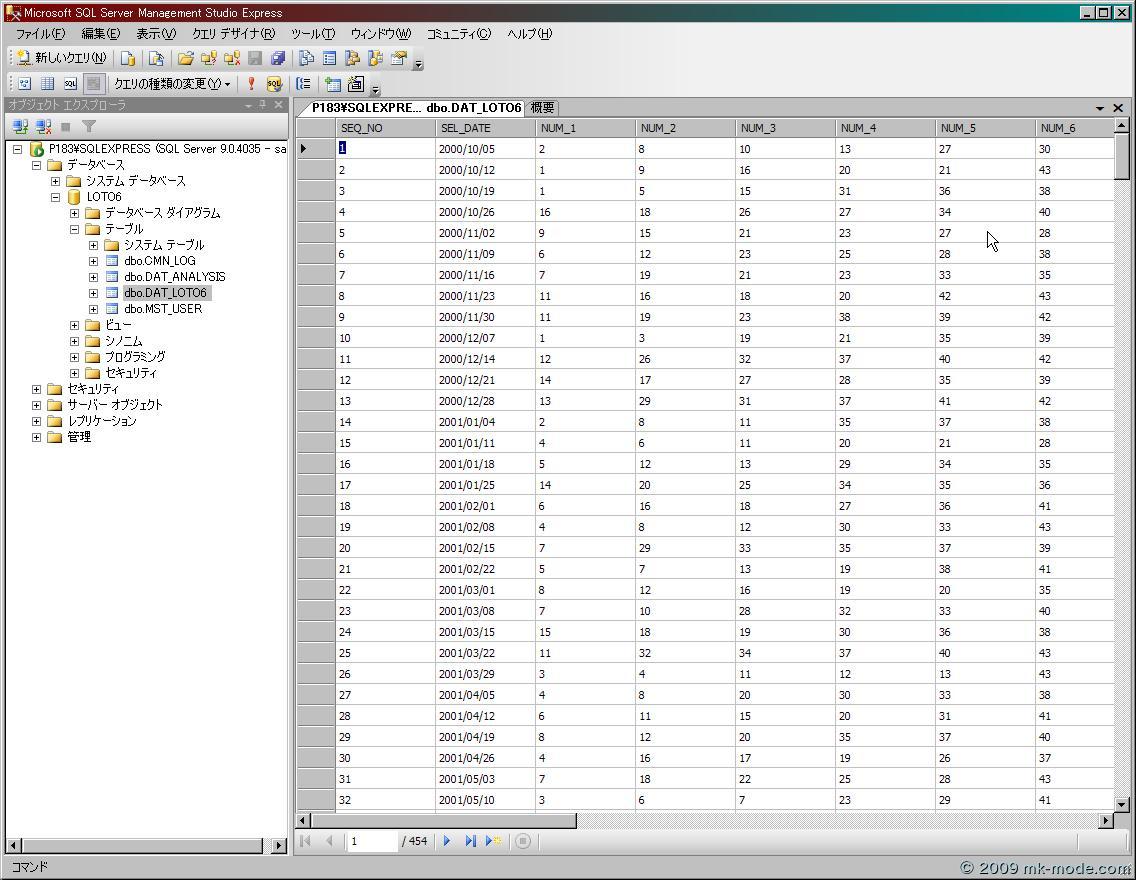
これで、移行作業完了です。 めでたし、めでたし。
じゃあ。

Comments